HERE cho iOS - Tra cứu bản đồ thế giới offline trên iPhone/iPad
HERE for iOS là ứng dụng bản đồ offline, điều hướng trực quan kết hợp thông tin giao thông và điều kiện đường xá cập nhật trên iPhone, iPad và iPod Touch.
Download ứng dụng bản đồ HERE phiên bản 1.0.68
- Hỗ trợ thêm nhiều ngôn ngữ mới, nâng tổng số ngôn ngữ giao diện lên 23.
- Giảm dung lượng ứng dụng.
HERE còn có tên gọi khác là Nokia HERE hay HERE Maps, hỗ trợ tốt bản đồ offline của Việt Nam. Hiện phiên bản HERE cho iOS chỉ hỗ trợ chính cho smartphone, bạn vẫn có thể cài đặt HERE trên iPad và iPod Touch tuy nhiên màn hình sẽ hiển thị không chuẩn như trên iPhone.
HERE giúp người dùng dễ dàng chu du vòng quanh thế giới hay đi lại ở bất cứ đâu mà không cần kết nối Internet bởi đây là ứng dụng bản đồ offline, tương tự như bản đồ MAPS.ME. Cho dù bạn đi bộ, sử dụng các phương tiện công cộng hay xe hơi, ứng dụng HERE sẽ chỉ dẫn cho bạn đường đi trên bản đồ chính xác và mọi lúc mọi nơi.
Điều hướng dễ dàng, ngay cả ở chế độ offline
HERE hoạt động ngay cả khi không có kết nối 3G hay WiFi tại hơn 100 quốc gia. Với bản đồ được lưu trên máy, người dùng có thể tìm nhanh các địa điểm như khách sạn, nhà hàng lân cận, chỉ dẫn đường đi bằng giọng nói tiện lợi hoặc kiểu điều hướng cụ thể theo các lần rẽ - tính năng vốn rất quen thuộc trên Google Maps.
Khám phá đường đi đơn giản nhất
Bạn lái xe, đi bộ hay xe bus? HERE sẽ đưa ra các tùy chọn di chuyển để bạn lựa chọn trên cùng một màn hình. Hãy chọn lộ trình phù hợp rồi xem hướng dẫn dạng rẽ bằng thao tác một chạm.
Cập nhật thông tin đường xá
Lái xe an toàn với thông tin đèn giao thông trực tiếp và các cảnh báo giới hạn tốc độ lái xe. Hệ thống chỉ đường bằng giọng nói của HERE sẽ giúp bạn đến đúng nơi mình muốn trong thời gian ngắn nhất và an toàn nhất.
Cho bạn đang ở đâu trên thế giới, HERE luôn giúp bạn tìm thấy địa điểm mới mà không lo bị lạc đường. Với HERE, bạn có thể lên kế hoạch cho chuyến đi xa và lưu bản đồ điểm đến vào iPhone của mình. Với bản đồ của hơn 100 quốc gia trên thế giới, HERE giúp bạn không bao giờ bị lạc đường, ngay cả khi máy không có kết nối mạng.
Nokia HERE là ứng dụng bản đồ ngoại tuyến vô cùng hữu ích. Bạn có thể lập kế hoạch du lịch trên trang web here.com rồi tiếp tục bổ sung lộ trình trên smartphone. Khi tìm địa chỉ nhà hàng hay cửa hàng mua sắm, hãy duyệt lượt bình chọn và đánh giá từ TripAdvisor và Lonely Planet để có quyết định phù hợp nhất.


Tính năng chính của HERE for iOS
- Điều hướng bằng giọng nói và cụ thể từng lối rẽ để người dùng không bị lạc đường.
- Lưu bản đồ và sử dụng offline tại hơn 100 quốc gia, bao gồm Mỹ, Anh, Đức, Pháp, Ý, Tây Ban Nha, Canada, Úc và Braxin.
- Cung cấp thông tin tai nạn và tình hình giao thông trong thời gian thực tại hơn 40 quốc gia.
- Tích hợp bản đồ chuyển tuyến công cộng, hướng và thông tin tại hơn 900 thành phố.
- Hệ thống xây dựng lộ trình với các tùy chọn cho người lái xe, đi phương tiện công cộng hay đi bộ, giúp bạn dễ dàng so sánh loại phương tiện nào tối ưu hơn.
- Lưu địa điểm vào máy để lên kế hoạch di chuyển bất cứ lúc nào bạn muốn.
Lưu ý:
- Việc sử dụng GPS liên tục trên màn hình nền có thể làm giảm đáng kể tuổi thọ pin. Bạn có thể tiết kiệm pin bằng cách lưu bản đồ vào máy.
- Liên hệ phản hồi, báo lỗi qua địa chỉ Email [email protected].
Ngôn ngữ giao diện: tiếng Anh, Pháp, Đức, Ý, Tây Ban Nha. Ứng dụng được thiết kế tối ưu hóa cho iPhone 5, iPhone 6 và iPhone 6 Plus.
Hướng dẫn dùng HERE trên iPhone
Cách thiết lập tài khoản HERE:
Để tạo tài khoản HERE, mở thực đơn chính và chọn Sign In. Nhấn chọn Need an account? Register now ở phía dưới màn hình. Bạn có thể đăng ký bằng tài khoản Facebook hoặc tạo tài khoản HERE mới bằng địa chỉ Email.
Quản lý lược sử tìm đường:
Mỗi khi tìm hay xem một địa điểm trên HERE, tên địa điểm hoặc từ khóa tìm kiếm sẽ được lưu trữ trong danh sách lịch sử tìm kiếm. Nếu bạn đăng nhập bằng tài khoản HERE, dữ liệu này sẽ được đồng bộ giữa các thiết bị.
Để xóa lịch sử tìm kiếm, truy cập thực đơn chính rồi chọn cài đặt. Bên dưới mục cài đặt chung, chọn xóa lịch sử.
Xử lý lỗi không tìm được địa điểm hay địa chỉ trên HERE:
- Kiểm tra lại địa chỉ đã đúng chưa.
- Thử nhập lại những ký tự đầu trong tên địa điểm cần tìm rồi chọn danh sách gợi ý.
- Kiểm tra kết nối mạng của thiết bị. Kết quả tìm kiếm online thường phong phú hơn tìm kiếm offline.
- Nếu tìm một địa điểm ở xa, hãy thu nhỏ bản đồ để có thể xem bao quát.



Sử dụng bản đồ HERE offline:
Nếu dùng HERE với kết nối mạng 3G hay WiFi thì bạn không cần tải bản đồ về máy. Ngược lại, khi du lịch nước ngoài hay đi chơi xa, bạn có thể tiết kiệm tiền dữ liệu di động hay chuyển vùng quốc tế bằng cách mở thực đơn chính và chuyển sang bản đồ offline với tùy chọn Use app offline.
Tìm bản đồ quốc gia hay khu vực đã tải về máy để tra cứu, tìm đường đi cho các loại phương tiện công cộng, điều hướng từng lần rẽ tại quốc gia hay khu vực đó mà không cần kết nối mạng. Để tải bản đồ, truy cập thực đơn chính, chọn Download maps. Bạn cần đăng ký tài khoản HERE để tải bản đồ.
Cách chia sẻ địa điểm với bạn bè:
- Tìm kiếm địa điểm trên bản đồ HERE hay nhấn giữ địa điểm.
- Chọn thông tin địa điểm ở phía cuối màn hình.
- Nhấn Share.
- Sau đó chọn phương pháp chia sẻ qua Email, tin nhắn hay mạng xã hội.
Cách tìm đường đi khi lái xe:
- Mở thực đơn chính và chọn Drive. Bạn có thể chọn điểm đến trong mục Set Destination.
- Tìm một địa chỉ cụ thể hay chọn từ danh sách có sẵn.
- Nhấn chấm màu xanh lá để trở về vị trí hiện tại của mình trên bản đồ và chọn Drive > Set destination.
- Để tìm các lộ trình khác, chỉ cần vuốt vùng bên dưới sang trái hay phải.
Cảnh báo giới hạn tốc độ lái xe:
HERE sẽ cảnh báo người dùng khi vượt quá tốc độ lái xe cho phép ở tuyến đường đó. Khi bạn vượt qua giới hạn (với mức tự quy định), bạn sẽ thấy và nghe âm cảnh báo. Để bật hay tắt chức năng này, truy cập thực đơn chính rồi chọn thiết lập chỉ đường và cảnh báo tốc độ.
Sử dụng la bàn trong HERE:
Để dùng la bàn, đầu tiên định vị vị trí hiện tại của mình trên bản đồ bằng cách nhấn nút màu xanh lá ở góc dưới bên trái màn hình. Nhấn nút này một lần nữa. Kim la bàn sẽ xuất hiện ở góc trên bên phải, chấm xanh sẽ hiển thị mũi tên trỏ trái và phải. Xoay thiết bị trên tay để xác định phương hướng.
Cách xem thông tin đường xá và giao thông:
Ứng dụng bản đồ Nokia HERE sẽ cho biết thông tin giao thông, đường xá trong thời gian thực tại một số quốc gia và lãnh thổ. Nhấn biểu tượng tùy chọn bản đồ ở góc dưới bên phải (biểu tượng 2 viên kim cương) rồi chọn chế độ xem Traffic.
Bảng mã màu:
- Xanh lá cây: đèn tín hiệu hoặc không có tắc đường.
- Cam: giao thông bình thường.
- Đỏ: đường đông.
- Đen: đường bị chặn hoặc cấm.

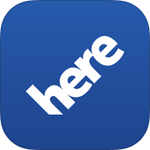
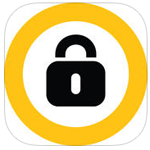 Norton Mobile Security cho iOS 3.9.0 - Tìm iPhone/iPad thất lạc
3,081
Norton Mobile Security cho iOS 3.9.0 - Tìm iPhone/iPad thất lạc
3,081
 MapQuest cho iOS 4.6.1 - Bản đồ điều hướng chuẩn xác trên iPhone/iPad
2,839
MapQuest cho iOS 4.6.1 - Bản đồ điều hướng chuẩn xác trên iPhone/iPad
2,839
 SmartMyMap for iOS 1.2 - Cung cấp bản đồ trên điện thoại iphone/ipad
2,829
SmartMyMap for iOS 1.2 - Cung cấp bản đồ trên điện thoại iphone/ipad
2,829
 BUSITUS for iOS 1.0 - Tìm kiếm tuyến xe buýt gần nhất cho iphone/ipad
2,999
BUSITUS for iOS 1.0 - Tìm kiếm tuyến xe buýt gần nhất cho iphone/ipad
2,999
 Life360 Family Locator for iOS 5.9 - Bộ định vị gia đình miễn phí cho iPhone/iPad
2,866
Life360 Family Locator for iOS 5.9 - Bộ định vị gia đình miễn phí cho iPhone/iPad
2,866
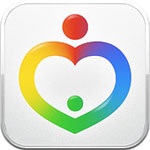 Family by Sygic for iOS 1.2 - Bộ định vị gia đình cho iPhone/iPad
2,995
Family by Sygic for iOS 1.2 - Bộ định vị gia đình cho iPhone/iPad
2,995
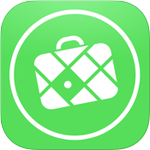 MAPS.ME cho iOS 4.4.1 - Tra cứu bản đồ offline trên iPhone/iPad
2,990
MAPS.ME cho iOS 4.4.1 - Tra cứu bản đồ offline trên iPhone/iPad
2,990
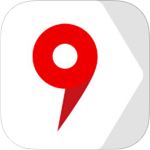 Yandex.Maps cho iOS 6.30 - Bản đồ bỏ túi cho iPhone/iPad
2,963
Yandex.Maps cho iOS 6.30 - Bản đồ bỏ túi cho iPhone/iPad
2,963
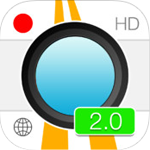 iSymDVR 2 for iOS 2.04 - Theo dõi hành trình xe hơi bằng iPhone/iPad
3,020
iSymDVR 2 for iOS 2.04 - Theo dõi hành trình xe hơi bằng iPhone/iPad
3,020
 Waze Social GPS Maps and Traffic for iOS 3.7 - Bản đồ và hướng dẫn chỉ đường khi lái xe
2,954
Waze Social GPS Maps and Traffic for iOS 3.7 - Bản đồ và hướng dẫn chỉ đường khi lái xe
2,954
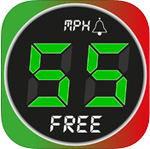 Speedometer Free cho iOS 1.6.1 - Đo và giới hạn tốc độ di chuyển bằng iPhone/iPad
3,149
Speedometer Free cho iOS 1.6.1 - Đo và giới hạn tốc độ di chuyển bằng iPhone/iPad
3,149
 Sun Compass for iOS - Công cụ la bàn cho iPhone/ipad
2,855
Sun Compass for iOS - Công cụ la bàn cho iPhone/ipad
2,855
 Find My Friends cho iOS 4.0.1 - Dịch vụ chia sẻ địa điểm trên iPhone/iPad
2,962
Find My Friends cho iOS 4.0.1 - Dịch vụ chia sẻ địa điểm trên iPhone/iPad
2,962
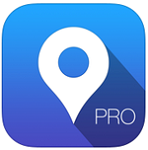 Giaothong247 cho iOS 3.4.2 - Phần mềm định vị đầu tiên cho iPhone/ipad
2,852
Giaothong247 cho iOS 3.4.2 - Phần mềm định vị đầu tiên cho iPhone/ipad
2,852
 Sygic Việt Nam: GPS Navigation for iOS 12.2.3 - Ứng dụng dẫn đường bằng giọng nói
3,225
Sygic Việt Nam: GPS Navigation for iOS 12.2.3 - Ứng dụng dẫn đường bằng giọng nói
3,225
 Find My iPhone cho iOS 4.0 - Truy tìm thiết bị iOS và máy Mac bị mất cho iphone/ipad
2,651
Find My iPhone cho iOS 4.0 - Truy tìm thiết bị iOS và máy Mac bị mất cho iphone/ipad
2,651
 Tổng hợp các lệnh đế chế cơ bản
Tổng hợp các lệnh đế chế cơ bản
 Hướng dẫn dùng AK 47 và M4A1 trong Counter Strike
Hướng dẫn dùng AK 47 và M4A1 trong Counter Strike
 Các quân hay sử dụng trong game đế chế
Các quân hay sử dụng trong game đế chế
 Các phím tắt trong game AOE
Các phím tắt trong game AOE
 Lệnh, mã game Cướp đường phố Gta Vice City tổng hợp
Lệnh, mã game Cướp đường phố Gta Vice City tổng hợp
 Cập nhật một số cách vào Facebook bị chặn
Cập nhật một số cách vào Facebook bị chặn
 Khắc phục, fix lỗi màn hình đen trên máy tính
Khắc phục, fix lỗi màn hình đen trên máy tính
 5 Cách tăng tốc truy cập Internet hiệu quả
5 Cách tăng tốc truy cập Internet hiệu quả
 Hướng dẫn cài Windows 7 trên máy tính có Mainboard của hãng Gigabyte
Hướng dẫn cài Windows 7 trên máy tính có Mainboard của hãng Gigabyte
 Hướng dẫn cách loại bỏ thanh công cụ trình duyệt Firefox
Hướng dẫn cách loại bỏ thanh công cụ trình duyệt Firefox
 Twitter cho iOS...
19,604
Twitter cho iOS...
19,604
 BeeTalk for iOS...
14,091
BeeTalk for iOS...
14,091
 Zalo cho iOS 4.8 -...
12,428
Zalo cho iOS 4.8 -...
12,428
 Minecraft cho iOS...
10,190
Minecraft cho iOS...
10,190
 IOE for iOS 1.1 -...
9,955
IOE for iOS 1.1 -...
9,955
 Đuổi hình bắt...
9,476
Đuổi hình bắt...
9,476
 Zing Mp3 Lite cho...
8,312
Zing Mp3 Lite cho...
8,312
 Camera360 Ultimate...
8,148
Camera360 Ultimate...
8,148
 Facebook cho iOS...
8,035
Facebook cho iOS...
8,035
 Mobi Army 2 for iOS...
7,846
Mobi Army 2 for iOS...
7,846